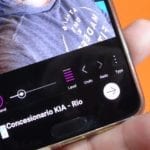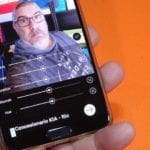यदि आपके पास एक एंड्रॉइड स्मार्टफ़ोन या यहां तक कि एक टैबलेट है जिसमें एक अच्छा पोर्ट्रेट मोड अपने एकीकृत कैमरों की अनुपस्थिति से अलग दिखता है, तो आप भाग्यशाली हैं क्योंकि इस नए वीडियो-पोस्ट में मैं आपको दिखाने जा रहा हूं इस इफ़ेक्ट या पोर्ट्रेट मोड को कैसे जोड़ें या लागू करें जिसे ब्लर इफ़ेक्ट भी कहा जाता है, आपके द्वारा अपने एंड्रॉइड टर्मिनल पर सेव की गई किसी भी फोटो के लिए।
जो लोग नहीं जानते उनके लिए एक पोर्ट्रेट मोड ब्लर मोड है या ब्लर इफ़ेक्ट के रूप में भी जाना जाता है, जो पहले से ही सर्वश्रेष्ठ एंड्रॉइड टर्मिनलों के कैमरों में डिफ़ॉल्ट रूप से एकीकृत है और जो पृष्ठभूमि को धुंधला करके, मुख्य वस्तु या व्यक्ति को अग्रभूमि में दिखाए गए को अर्ध-पेशेवर रूप देता है, अलग दिखें और तस्वीर की पृष्ठभूमि से एक परत ऊपर दिखाई दें।
यदि आपके पास एक एंड्रॉइड टर्मिनल है जिसमें इसका मजबूत बिंदु इसके एकीकृत कैमरे नहीं हैं, या भले ही आपके पास अच्छे कैमरे हैं, इनमें पोर्ट्रेट मोड, ब्लर या ब्लर प्रभाव की कमी है, जो एप्लिकेशन मैं आपको वीडियो में दिखाता हूं, एक सुपर सरल एप्लिकेशन उपयोग करने के लिए, यह एक दस्ताने के रूप में आएगा, और यही वह है कुछ ही स्ट्रोक में आपको कुछ बेहद शानदार ब्लर इफ़ेक्ट या पोर्ट्रेट मोड मिलेगा.
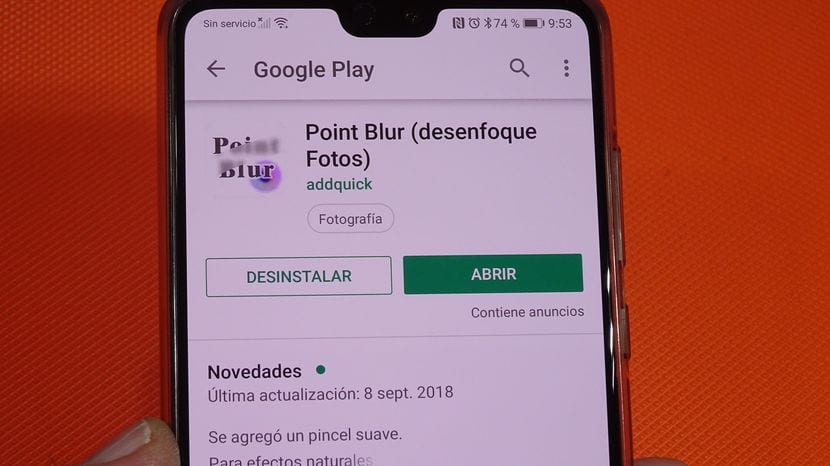
वह एप्लिकेशन जो वर्णनात्मक नाम पर प्रतिक्रिया देता है बिंदु धुंधला, हम इसे इन पंक्तियों के ठीक नीचे छोड़े गए सीधे लिंक के माध्यम से Google Play Store से पूरी तरह से मुफ्त डाउनलोड कर पाएंगे।
Google Play Store से निःशुल्क प्वाइंट ब्लर (ब्लर फोटो) डाउनलोड करें
धुंधला प्रभाव कैसे जोड़ें, (पोर्ट्रेट मोड) हमारे एंड्रॉइड से ली गई तस्वीरों के लिए
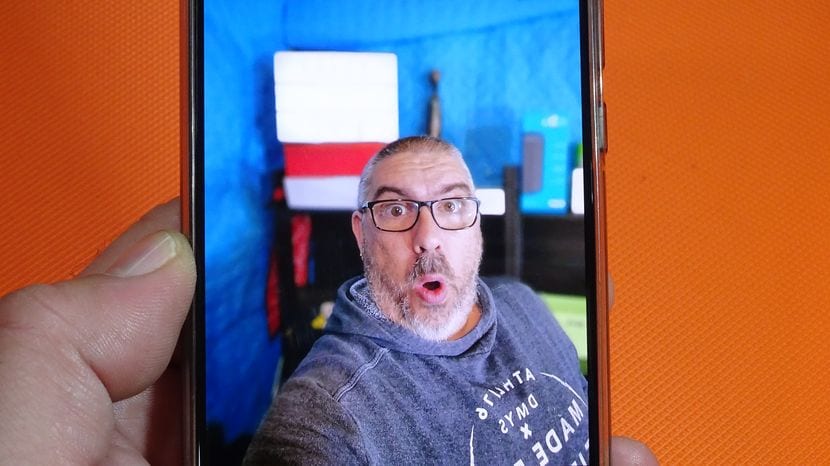
प्वाइंट ब्लर के साथ बनाए गए बैकग्राउंड ब्लर प्रभाव का उदाहरण
इस पोस्ट की शुरुआत में जो वीडियो मैंने आपके लिए छोड़ा है, उसमें मैं चरण दर चरण विस्तार से समझाता हूं कि एप्लिकेशन का उपयोग कैसे करें इस धुंधला प्रभाव या पोर्ट्रेट मोड प्रभाव को जोड़ने के लिए ब्लर को इंगित करें हमारे Android से ली गई फ़ोटो या कोई फ़ोटो जो हमने उसमें संग्रहीत की है।
एक प्रक्रिया जो एप्लिकेशन को खोलने, उस फोटो का चयन करने तक सीमित है जिसमें हम धुंधला प्रभाव, धुंधला प्रभाव या पोर्ट्रेट मोड जोड़ना चाहते हैं, और इसे व्यावहारिक रूप से तुरंत धुंधला करने के लिए तस्वीर की पृष्ठभूमि पर अपनी उंगली को ब्रश के रूप में खींचें।
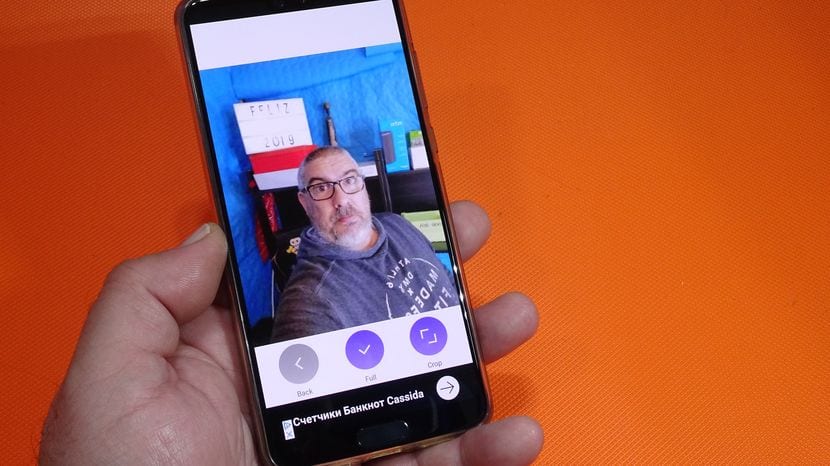
प्वाइंट ब्लर के साथ छेड़छाड़ करने से पहले की वही तस्वीर
स्वाभाविक रूप से, एप्लिकेशन के पास फोटोग्राफी पर बेहतर काम करने के लिए अलग-अलग टूल हैं और इस प्रकार एक उपलब्धि हासिल होती है सबसे शानदार धुंधला प्रभाव, उपकरण जैसे कि ब्रश की मोटाई, प्रभाव की तीव्रता या यहां तक कि उस बिंदु को स्थानांतरित करने का एक बहुत अच्छा विकल्प जहां हम अपने एंड्रॉइड की स्क्रीन पर अपनी उंगली रखते समय चिह्नित करते हैं।
जैसा कि मैं आपको बताता हूं, जो वीडियो मैंने आपको इस लेख की शुरुआत में छोड़ा था, उसमें मैं आपको दिखाता हूं, वास्तविक समय में किए गए एक व्यावहारिक उदाहरण के माध्यम से, एप्लिकेशन का उपयोग कैसे किया जाता है और कैसे केवल कुछ मिनटों में और थोड़े से कौशल के साथ , हम कर सकते हैं इस धुंधला प्रभाव को हमारे एंड्रॉइड पर मौजूद किसी भी फोटो में जोड़ें.